Mi a csepp (cseppek) Photoshop
Ebben a leckében Alexey Kuzmichev megmondani, mi cseppek a Photoshop. Fogunk foglalkozni az automatizálás feldolgozó fotókat.
Cseppek (angol cseppek.) - a fájl, amely létrehozza a photoshop a cselekvés, mellyel képeket feldolgozni letöltés nélkül Photoshop, azaz A program mindent meg fog tenni magát. Ezek kényelmes, mivel lehet másolni egy USB flash meghajtó, hogy adja át a barátok, ügyfelek, stb A legfontosabb dolog, hogy már telepítve van a Photoshop. Egyszerűen drag and drop fotókat ezt a fájlt, és van az automatikus feldolgozás. Nézzük meg, hogyan lehet létrehozni egy cseppet, és hogyan működik.
Először létre kell hoznunk a legegyszerűbb művelet, amely például csökkenti a képet, és fokozza az élességet. Nyisd meg a fotót.

Nyílt paletta "Operation" (eksheny). Úgy is el lehet érni a menüből a „Window -> Options” vagy billentyűkombináció „Alt + F9”. Hozzon létre egy új készlet.
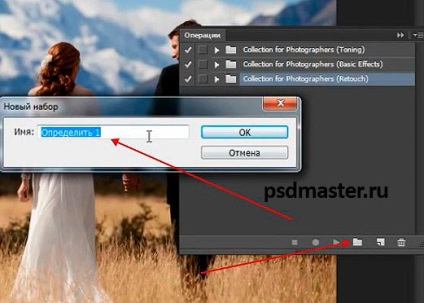
Ezután írjon egy új műveletet.
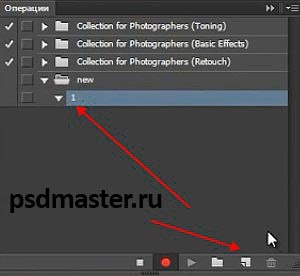
További részletek a felvétel saját akciójátékokat akkor nézd meg ezt a linket.
Mint már említettük, mi fog változni a kép méretét. Ehhez menj a menüpont a „Kép -> Image Size”, vagy nyomja meg a billentyűparancs „Alt + Ctrl + C”, és csökkenti a méretét. A végén kattintson az „OK” gombra.

Ezután élesíti. Menj a menüpont a „Filter -> Élesítés -> Életlen maszk”. Hagyjuk itt, „Effect” 100 és „Sugár” 0.3.
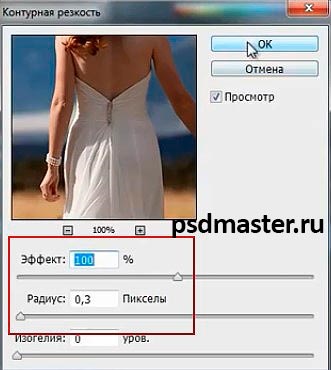
Az utolsó lépés, amit meg kell tenni a rögzítés során az intézkedés fenntartása miatt. Menj a "File -> Save As" (shortcut "Shift + Ctrl + S"). Kattintson menteni. Így a kép felülírja a forrás.
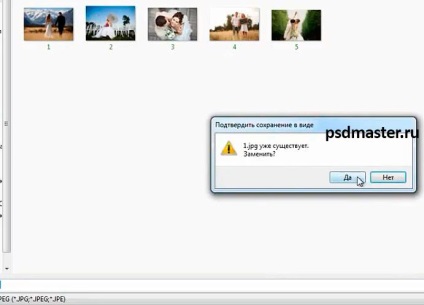
Továbbá paraméterek tárolt kép „OK”.

Miután minden művelet a gombot a felvétel leállításához.
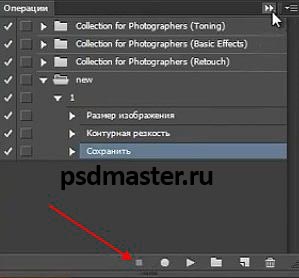
Most hozzunk létre ezen intézkedés végrehajtható. Menj a "File -> Automatizálás -> Create cseppek".
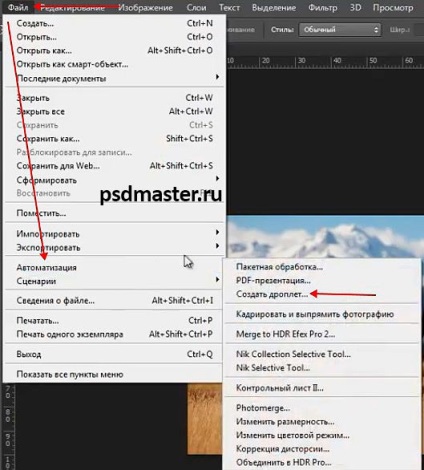
Az első lépésben azt kérik, hogy hova megyünk, hogy mentse a fájlt. Kattintson a „Choose”, adja meg a mappát és a fájl nevét. A második blokkban kérünk minden olyan intézkedés akarunk létrehozni cseppek.
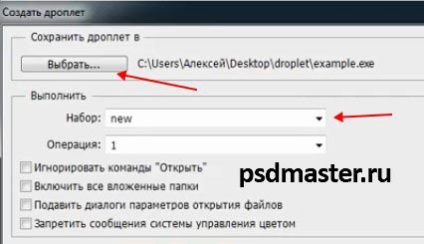
Következő egy nagyon fontos pont - „Output Folder”. Tudjuk A „Folder”, majd a képek kerülnek mentésre a megadott mappába. Vagy tehetünk a képek egyszerűen felülírni, akkor tegye a „Mentés és bezárás”. Egy másik nagyon fontos, hogy egy pipa a lehetőség „Figyelmen kívül hagyja a csapatot sozraniv mint”. Ha nem szállít, a Photoshop minden alkalommal lesz elmentve a beállítások ablak megnyitásához. Ez a tétel csak akkor működik, ha a parancs a „Mentés” van rögzítve a cselekvés maga. A végén kattintson az „OK” gombra.
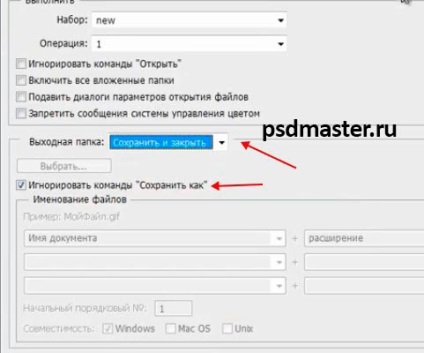
Miután az összes műveletet a számítógépen szüksége van egy új csepp jelenik meg.
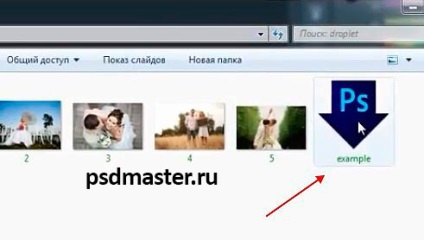
Nézzük meg, hogyan kell használni könnyen feldolgozott fényképekhez. Kezdeni egy automatikus folyamat, akkor elegendő, hogy kiválassza azokat a fájlokat akarunk feldolgozni, és húzza őket a cseppek.
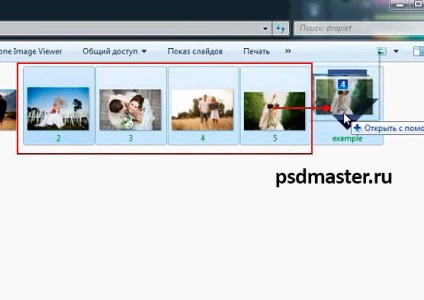
Photoshop kezd önállóan dolgozni. Fotók feltöltése, feldolgozza azokat, és tárolja. Ez is egy jó módja, hogy segítsen megmenteni hatalmas mennyiségű feldolgozási idő.
Ebben a leckében Kuzmichev Alexey megmondani cseppek (cseppek).